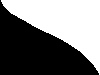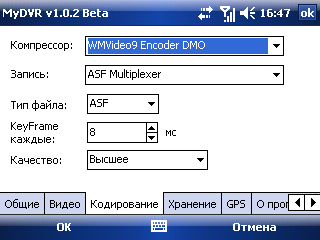Настройка программы
Настройка программы после установки не является обязательной, но рекомендуется её произвести для того, что бы программа MyDVR работала так, как этого ожидает пользователь.
Диалог с настройками программы может быть открыт из главного окна программы MyDVR (находящейся в режиме ожидания) нажатием экранной кнопки ОПЦИИ. Альтернативным способом для открытия диалога изменения настроек программы является нажатие на программируемую клавишу 2 устройства (SoftKey 2).
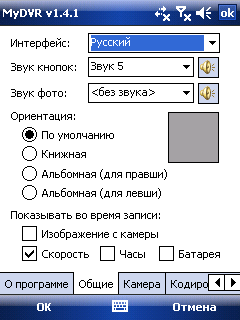
В диалоге присутствуют экранные кнопки OK и Отмена. При нажатии на кнопку OK диалог настроек программы будет закрыт, а настройки будут сохранены в реестре Windows Mobile и будут использоваться при всех последующих запусках программы. При нажатии на экранную кнопку Отмена произойдет выход из диалога изменения настроек программы без изменения настроек.
Все настройки программы MyDVR сгруппированы по закладкам:
- Общие - настройка пользовательского интерфейса
- Видео - настройка устройства для захвата видео (камера)
- Кодирование - настройка параметров обработки и записи видео
- Хранение - настройка параметров сохранения файлов
- GPS - настройка предпочтений работы с данными от приемника GPS-сигнала
- О программе - информация о программе
Общие настройки представлены на закладке Общие:
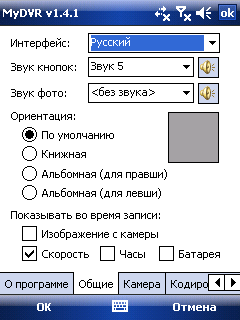
Здесь можно указать язык пользовательского интерфейса. В настоящее время доступны следующие языки:
- Русский
- Английский
Также здесь можно задать имя файла-журнала, в котором будут сохраняться диагностические сообщения, формируемые в ходе работы программы. По умолчанию задан файл MYDVR.CFG, расположенный в папке, в которую установлена программа MyDVR.
Для английского интерфейса можно задать шаблон для представления даты:
- month/day/year
- day/month/year
- day.month.year
Сворачивать окно при записи означает, что при старте записи, программа будет автоматически сворачиваться в иконку.
Параметры захвата видео представлены на закладке Видео:

Здесь можно выбрать камеру, используемую для захвата видео, и разрешение, которое следует использовать для захвата видео. Разрешение для захвата видео зависит от возможностей камеры. Доступны только те режимы, которые реализованы поставщиком платформы (устройства) для захвата видео средствами Microsoft DirectShow.
Камера устройства (или драйвер) могут иметь фиксированную ориентацию. В этом случае корректное изображение возможно только при определенном положении устройства. Программа позволяет установить необходимую ориентацию экрана для корректного захвата видео. Если изображение (в маленьком окне предварительного просмотра) перевернутое или вытянутое/сжатое (по сравнению с оригиналом), то необходимо компенсировать поворот камеры. Для этого следует нажимать экранные кнопки Пр час стр для поворота экрана против часовой стрелки и По час стр для поворота по часовой стрелке до соответствия изображения в окне предварительного просмотра и оригинала. Ориентация экрана устройства будет принимать выбранное положение при каждом запуске программы MyDVR.
Если в качестве камеры выбрано значение По умолчанию, то в качестве устройства захвата видео будет использоваться первая найденная камера.
Если в качестве разрешения выбрано значение Максимальное, то в для захвата видео будет использоваться режим с максимально возможным разрешением (по вертикали и горизонтали) для выбранной камеры.
Параметры кодирования видео представлены на закладке Кодирование:
Здесь необходимо указать фильтр DMO для кодирования и сжатия видео. Перечень доступных фильтров DMO зависит от устройства, и определяется поставщиком платформы (устройства) для кодирования/сжатия видео средствами Microsoft DirectShow. В Windows Mobile присутствует единственный фильтр DMO доступный для всех устройств на базе Windows Mobile 5 и выше вне зависимости от производителя устройств - это WMVideo9 Media Encoder DMO. Этот фильтр позволяет сохранять видео в файл в формате ASF. Однако, работа этого фильтра не оптимизирована для процессоров с архитектурой ARM и потому его использование нежелательно (если доступны другие фильтры DMO).
Например, для устройства Asus P750 доступны следующие фильтры DMO (помимо стандартного WMVideo9 Encoder DMO):
- Emuzed H263 Video Encoder-DMO - кодирование и сжатие видео в формате H.263
- Emuzed MPEG-4 SP Encoder-DMO - кодирование и сжатие видео в формате H.264 (MP4)
В паре с фильтром кодирования/сжатия видео работает фильтр DirectShow для записи данных в файл. Для фильтра WMVideo9 Encoder DMO единственным доступным фильтром для записи данных (мультиплексор) является фильтр ASF Multiplexer. Перечень доступных фильтров для записи потока данных в файл, зависит от устройства, и определяется поставщиком платформы (устройства) для сохранения видео в фале средствами Microsoft DirectShow.
Например, для устройства Asus P750 доступен следующий фильтр для записи данных закодированных в формате H.263/H.264 (помимо стандартного ASF Writer):
- Emuzed MP4/AMR/QCP Multiplexer-Filter - запись видео в файл в формате 3GP и MP4
Правильная пара Компрессор - Запись(Мультиплексор) играет важную роль при записи видео с помощью программы MyDVR. Следует поэкспериментировать с фильтрами для достижения удовлетворительного результата.
Например, для устройства Asus P750 рекомендуется следующая связка Кодирование - Запись (Мультиплексор) :
- Emuzed MPEG-4 SP Encoder-DMO - кодирование и сжатие видео в формате H.264 (MP4)
- Emuzed MP4/AMR/QCP Multiplexer-Filter - запись видео в файл в формате 3GP и MP4
Для фильтра записи (мультиплексор) данных в файл можно указать расширение (тип) файла. Для многих фильтров расширение файла определяет тип контейнера, в который помещаются данные, а в итоге определяет смогут ли декодеры правильно прочесть полученный файл. Рекомендуется поэкспериментировать с указанием расширения файла: установить расширение файла, выполнить кратковременную запись программой MyDVR, проверить возможность проигрывания полученного файла. Если результат удовлетворительный, то можно использовать указанное расширение. Для фильтра ASF Writer (стандартный фильтр для записи данных в файл ASF) рекомендуется использовать расширение ASF.
Например, для устройства Asus P750 рекомендуются следующие расширения файлов в зависимости от выбранного фильтра кодирования:
- Emuzed H263 Video Encoder-DMO - следует использовать расширение (тип) файла 3GP
- Emuzed MPEG-4 SP Encoder-DMO - следует использовать расширение (тип) файла MP4
- WMVideo9 Encoder-DMO - следует использовать расширение (тип) файла ASF
Для фильтра кодирования видео (компрессор) также можно задать ряд параметров. Перечень доступных параметров определяется самим фильтром. Например, для устройства Asus P750 с выбранным фильтром кодирования видео Emuzed MPEG-4 SP Encoder-DMO доступны следующие параметры:

- Скорость потока - желаемая скорость потока. От скорости потока зависит качество сохраняемого видео (чем больше скорость, тем выше качество), а также размер формируемого файла (чем выше скорость, тем больше размер формируемого файла). Например, скорость потока 800 Кбит/с служит для записи очень качественного видео (относительно возможностей оптики встроенной камеры), при этом 5 минут видео будет представлено файлом размером приблизительно в 30 МБайт.
- Сложность - выбор алгоритма анализатора изображения для сжатия видео. Возможные значения:
- низкая - низкая нагрузка на процессор, плохая детализация изображения;
- средняя - невысокая нагрузка на процессор, посредственная детализация;
- нормальная - средняя нагрузка на процессор, удовлетворительная детализация;
- высокая - высокая нагрузка на процессор, высокий уровень детализации изображения.
Для фильтра WMVideo9 Encoder DMO доступны следующие параметры (см. изображение выше):
- Дистанция между KeyFrame - промежуток времени между полными (ключевыми) кадрами в миллисекундах (все остальные кадры хранятся как изменение изображения относительно ключевого кадра). Увеличение времени увеличивает степень сжатия, однако, требует памяти для буферизации.
- Качество - качество изображения получаемого видео. От качества изображения зависит размер формируемого файла - чем выше качество, тем больше по размеру файл.
Для достижения оптимального качества на каждом конкретном устройстве, возможно, придется поэкспериментировать с этими параметрами. В программе установлены лишь рекомендуемые значения.
Параметры хранений файлов представлены на закладке Хранение:

Здесь необходимо указать папку для хранения файлов. Для этого следует указать имя существующей папки, либо нажав на экранную кнопку  , активировать диалог выбора папки:
, активировать диалог выбора папки:
 , активировать диалог выбора папки:
, активировать диалог выбора папки:
В этом диалоге следует указать расположение папки: во-первых, следует выбрать, будет ли папка для хранения фалов располагаться в памяти устройства или же на карте памяти, во-вторых, в дереве каталогов указать папку для хранения файлов. Имеется возможность создать папку в выбранной ветке дерева каталогов. Выбрав необходимую папку для хранения файлов, следует нажать OK, для отказа от выбора папки следует нажать Отмена. Рекомендуется размещать папку для хранения файлов на карте памяти.
Параметр Нумерация задает начальный индекс для нумерации фалов и показывает его текущее значение (этот порядковый номер будет использоваться для последующего задания имени файла). Можно выполнить сброс нумерации, при этом нумерация начнется со значения 1.
Параметр Максимальное кол-во файлов задает максимальное допустимое кол-во файлов (создаваемых программой myDVR) в папке хранения файлов. Если кол-во файлов больше заданного, то старые файлы будут автоматически удаляться для поддержания указанного кол-ва файлов в папке. Значение 0 запрещает автоматическое удаление старых фалов.
Параметр Максимальная продолжительность задает максимальную продолжительность видеозаписи в одном файле (в минутах). Используя этот параметр можно задать максимальный размер видеофайла. Например, при использовании кодирования MP4 с битрейтом (скорость потока) 800 Кбит/с с высшей сложностью кодирования видео - продолжительность 5 минут приведет к созданию файлов размером до 30 МБайт. Значение 0 не ограничивает продолжительность видеозаписи, позволяя создавать файл неограниченного размера (запись продолжается с момента нажатия кнопки ЗАПИСЬ до момента нажатия кнопки СТОП).
Параметры использования данных, поступающих от приемника GPS-сигнала, представлены на закладке GPS:

Здесь можно указать - какие данные GPS следует размещать на изображении при записи видео. Возможные значения:
- Все - показывать координаты местоположения и текущую скорость
- Скорость - показывать только текущую скорость
- Координаты - показывать только координаты местоположения
Здесь же можно указать, следует ли автоматически включать приемник GPS-сигнала, если при последнем выходе из программы он был включен.
А также можно указать необходимость проверки наличия подключенного приемника GPS-сигнала при запуске программы MyDVR. По умолчанию при запуске программы MyDVR происходит проверка наличия подключенного GPS-приемника и, если он отсутствует, то управление GPS-приемником блокируется во время работы программы, таким образом, GPS-приемник, подключенный во время работы программы MyDVR, окажется недоступным. Во избежание этой ситуации можно отказаться от проверки наличия GPS-приемника.
На этой закладке можно прочитать соглашение об использовании программного продукта MyDVR, узнать версию установленной программы MyDVR, выполнить переход на домашнюю страничку программы MyDVR в интернет, а также выполнить сбор данных об установленных компонентах Microsoft DirectShow:
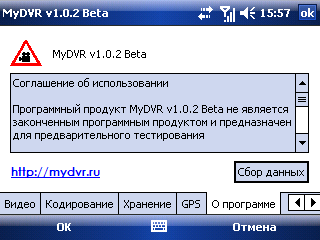
Функция Сбор данных выполняет формирование файла-журнала с данными о подсистеме DirectShow. В нем сохраняется иформация об обнаруженных устройствах захвата видео, поддерживаемых этими устройствами форматах видео, установленных фильтрах DMO, установленных фильтрах записи данных в файл (мультиплексорах). Эта информация способна помочь нам обеспечить весь потенциал использования программы MyDVR на конкретном устройстве. Этот файл ждут от всех пользователей программы MyDVR: высылайете его по электронной почте на адрес  (перед отправкой пользователь может ознакомится с содержимым файла и удостовериться, что он не содержит каких-либо конфиденциальных данных).
(перед отправкой пользователь может ознакомится с содержимым файла и удостовериться, что он не содержит каких-либо конфиденциальных данных).
 (перед отправкой пользователь может ознакомится с содержимым файла и удостовериться, что он не содержит каких-либо конфиденциальных данных).
(перед отправкой пользователь может ознакомится с содержимым файла и удостовериться, что он не содержит каких-либо конфиденциальных данных).Купить
Купить лицензию можно через
интернет-магазин Allsoft:
интернет-магазин Softkey:
Или оплатить квитанцию в любом банке:
Для активации лицензионного ключа перейдите по ссылке:Активировать лицензию
Количество загрузок:
интернет-магазин Allsoft:
интернет-магазин Softkey:
Или оплатить квитанцию в любом банке:
Для активации лицензионного ключа перейдите по ссылке:
Количество загрузок:
Новости
Быстрый поиск